lsblk命令查看光盘设备。,``bash,lsblk,`,这将列出所有块设备,包括光盘驱动器。如果光盘已插入,它将显示为一个设备节点,如/dev/sr0`。在 Linux 系统中,查看光盘信息和内容是一个常见的任务,无论是挂载光盘以访问其文件,还是检查光盘的元数据(如容量、类型等),Linux 都提供了丰富的命令行工具来完成这些操作,本文将详细介绍如何在 Linux 中查看光盘信息,包括挂载光盘、查看光盘属性、读取光盘内容以及一些常见问题的解答。
挂载光盘

在 Linux 中,要查看光盘的内容,首先需要将其挂载到文件系统中,以下是挂载光盘的基本步骤:
1、插入光盘:将光盘插入光驱。
2、创建挂载点:选择一个目录作为挂载点。/mnt 或/media 是常用的挂载点目录。
sudo mkdir -p /mnt/cdrom
3、挂载光盘:使用mount 命令将光盘挂载到指定目录,假设光盘设备为/dev/sr0(具体设备名可以通过lsblk 或dmesg | grep sr0 确认):
sudo mount /dev/sr0 /mnt/cdrom
4、验证挂载:通过ls 命令查看挂载点下的内容,确认光盘已成功挂载。
ls /mnt/cdrom
查看光盘属性
使用lsblk 命令可以列出所有块设备的信息,包括光盘,以下是一个示例输出:
| NAME | MAJ:MIN | RM | SIZE | RO | TYPE | MOUNTPOINT |
| sda | 8:0 | rotate | 119.2G | 0 | disk | |
| ├─sda1 | 8:1 | 100M | 0 | part | /boot | |
| └─sda2 | 8:2 | 119G | 0 | part | / | |
| sr0 | 11:0 | rotate | 4.7G | 1 | rom | /mnt/cdrom |
从上表可以看出,sr0 是一个只读的光盘设备,大小为 4.7G,当前已挂载到/mnt/cdrom。

一旦光盘被挂载,就可以像访问普通目录一样访问其中的文件,可以使用ls、cp、mv 等命令来操作光盘中的文件。
列出光盘中的所有文件和目录 ls /mnt/cdrom 复制光盘中的文件到本地目录 cp /mnt/cdrom/file.iso ~/Downloads/
卸载光盘
完成对光盘的操作后,应将其卸载以避免数据损坏或其他问题,使用umount 命令卸载光盘:
sudo umount /mnt/cdrom
常见问题与解答 (FAQs)
Q1: 如果光盘无法挂载,该怎么办?
A1: 如果光盘无法挂载,可以尝试以下步骤进行故障排除:
确保光盘正确插入光驱,并且光驱正常工作。
检查是否有其他程序正在占用光驱设备,例如使用fuser -km /dev/sr0 强制终止占用进程。
尝试使用不同的挂载选项,例如添加-t iso9660 参数明确指定文件系统类型:
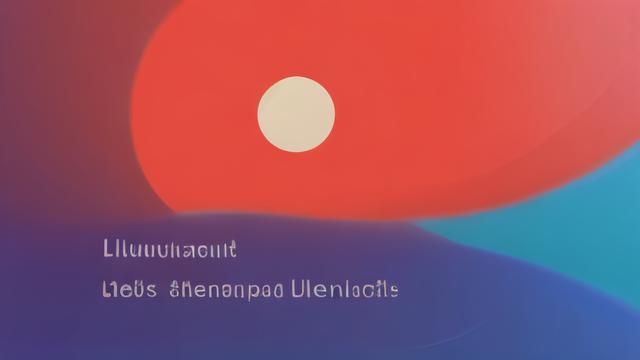
sudo mount -t iso9660 /dev/sr0 /mnt/cdrom
如果仍然无法挂载,可能是光盘损坏或光驱硬件问题,建议更换光盘或检查光驱状态。
Q2: 如何查看光盘的详细信息,如制造商、型号等?
A2: 使用cdrecord 包中的wodim 命令可以获取光盘的详细信息,首先安装cdrecord:
sudo apt-get install cdrecord # For Debian/Ubuntu based systems sudo yum install cdrecord # For Red Hat/CentOS based systems
然后使用以下命令查看光盘信息:
wodim -prcap dev=/dev/sr0
该命令会输出光盘的详细规格,包括容量、支持的速度、区段大小等信息,不过,需要注意的是,并非所有光盘都能提供完整的详细信息,某些信息可能需要根据光盘类型和驱动器能力而定。
通过以上步骤和工具,用户可以在 Linux 系统中有效地查看和管理光盘及其内容,无论是日常使用还是进行系统维护,掌握这些技能都是非常有用的。
小伙伴们,上文介绍了“linux查看光盘”的内容,你了解清楚吗?希望对你有所帮助,任何问题可以给我留言,让我们下期再见吧。